- 도면 영역에서 편집할 지시선 주를 두 번 클릭합니다.
- 주 문자 편집기에서 형식을 지정할 문자를 선택합니다.
- 다음 중에서 원하는 작업을 수행합니다.
- 문자에 밑줄 긋기: 을 클릭합니다. 찾기
- 문자에 윗줄 긋기: 을 클릭합니다. 찾기
- 문자 색상 재지정: 을 클릭합니다.
- 문자 높이 재지정: 를 클릭합니다.
- 문자 간격 변경: 을 클릭합니다. 찾기
- 글꼴 변경: 을 클릭합니다.
- 문자 폭 변경: 을 클릭합니다. 찾기
- "/" 문자로 구분된 두 문자 세그먼트 스택: 을 클릭합니다. 찾기
- 스택된 분수가 포함되어 있는 행과 같이 행이 한 문자보다 높은 경우 행 내에 문자 정렬: 을 클릭합니다.
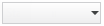
- 를 클릭합니다. 찾기